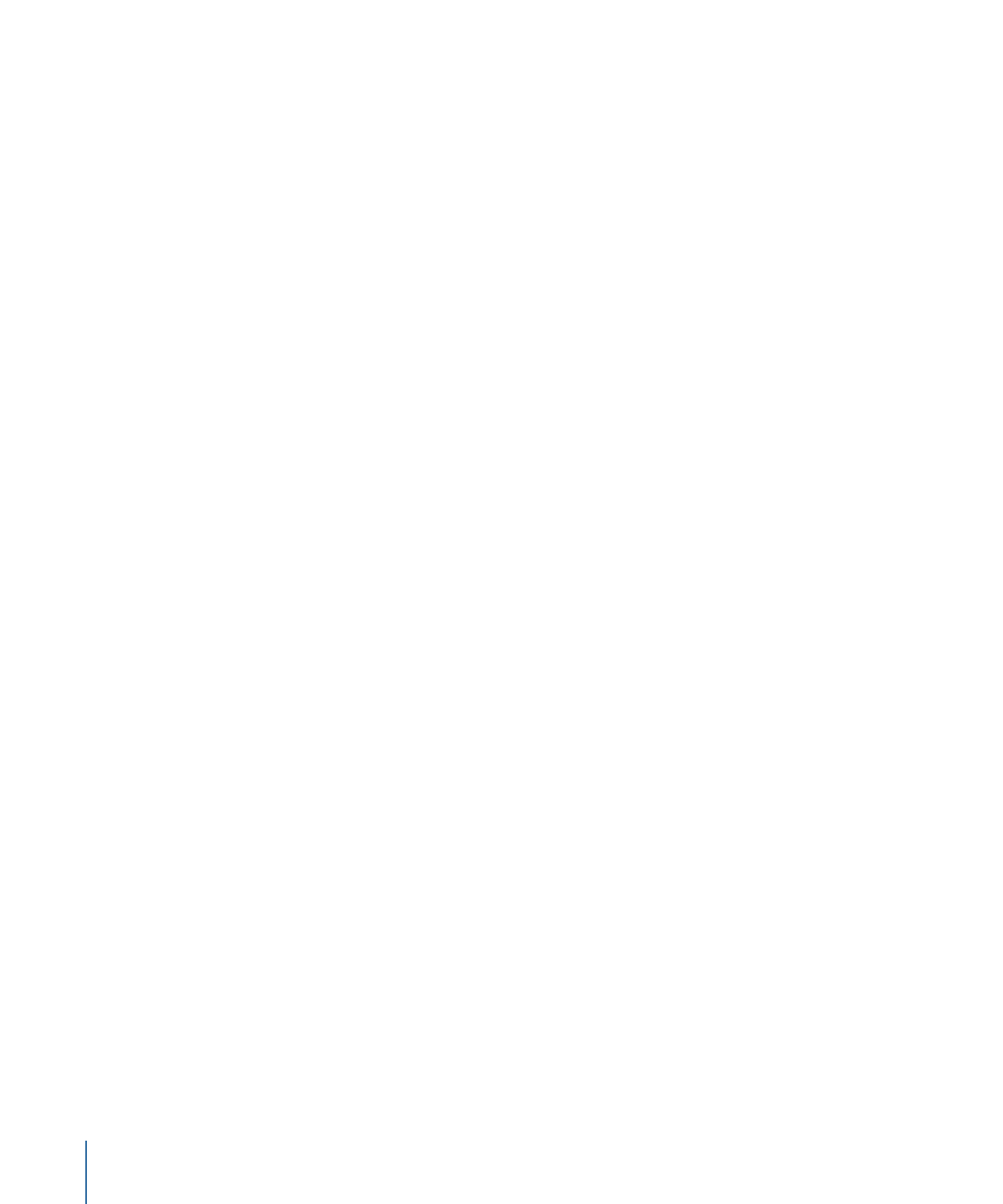
Paramètres disponibles dans la palette de l’outil Trait de peinture
La palette « Outil Trait de peinture » apparaît après avoir sélectionné l’outil Trait de peinture
sur la barre d’outils, mais avant de tracer le trait. Cette palette contient diverses
commandes. Vous pouvez y définir la couleur et la largeur du trait, l’impact de la pression
et de la vitesse du stylet sur le trait (opacité, largeur, etc.), y cocher une case pour dessiner
un trait au fil du temps, y sélectionner des commandes de lissage et y dérouler un menu
local permettant d’accéder rapidement aux styles de pinceaux prédéfinis et à une zone
d’esquisse pour tester ces styles de pinceaux.
Couleur de pinceau :
cadre de couleur et pipette qui définissent la couleur du pinceau.
Pour plus d’informations sur l’utilisation de ces commandes, consultez la section
Commandes de couleur
.
Largeur :
curseur permettant de définir la largeur du trait de peinture.
Pression du stylet :
lorsque vous appliquez des traits de peinture, ce menu local vous
permet de définir les propriétés du trait dérivées de la pression appliquée au stylet avant
de commencer le parcours du trait. Ce menu local n’est pas disponible avec les types de
pinceaux solides. Choisissez l’une des options suivantes :
1248
Chapitre 20
Utilisation des formes, masques et traits de peinture
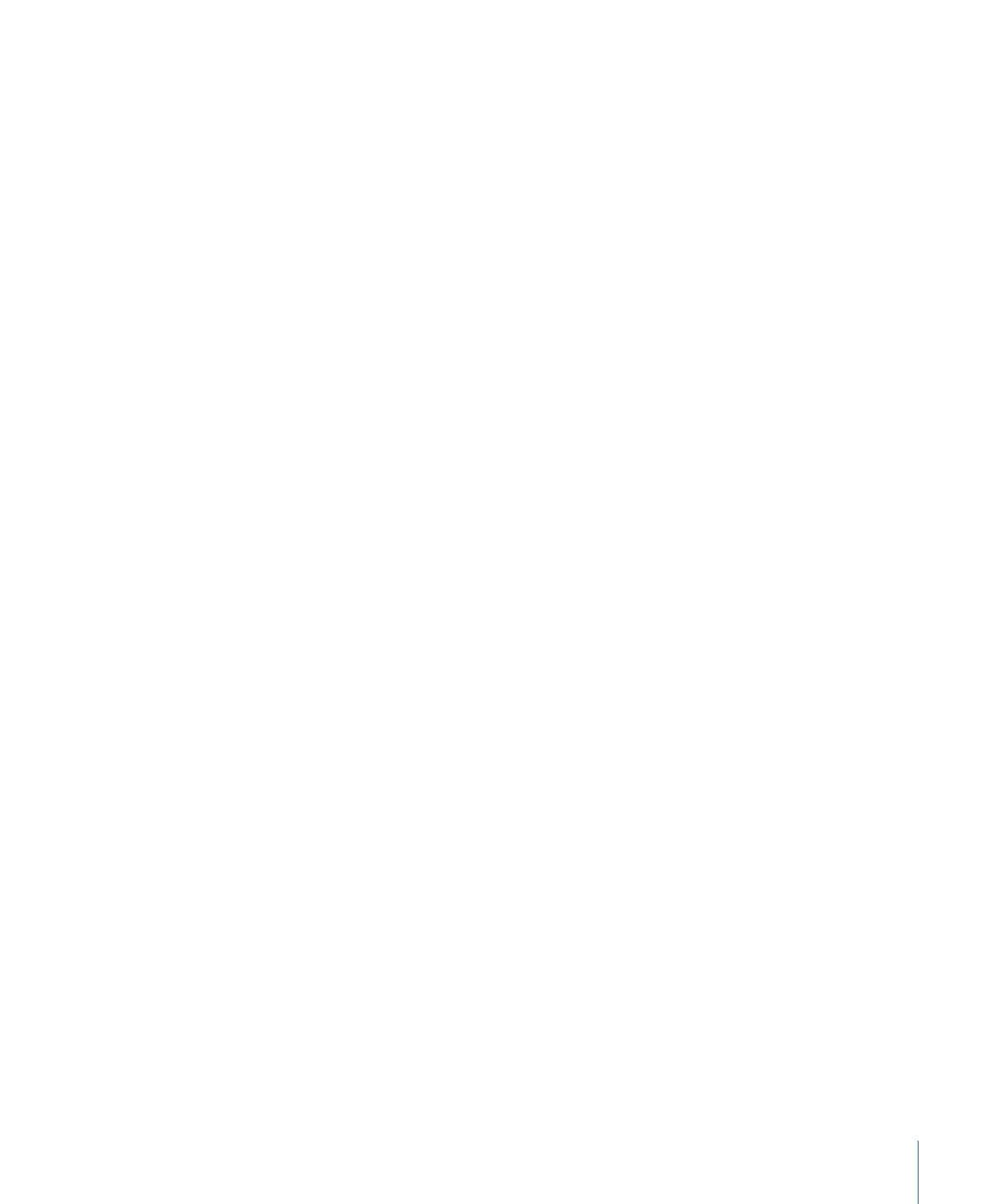
Remarque : seuls les traits dessinés à l’aide d’un stylet et d’une tablette disposent de
variations de pression enregistrées.
• Rien : la pression exercée sur le stylet est ignorée.
• Largeur : plus la pression exercée sur le stylet est forte, plus le trait est large. Pour
modifier la largeur des touches après la création du trait, utilisez les commandes
d’échelle de la largeur et du pinceau disponibles dans les fenêtres Style ou Trait.
• Opacité : plus la pression exercée sur le stylet est forte, plus le trait est opaque. Pour
adapter l’opacité des touches après la création du trait, utilisez les commandes d’opacité
disponibles dans la fenêtre Style ou Trait.
• Espacement : plus la pression exercée sur le stylet est forte, plus l’espacement entre les
touches du trait est important. Pour modifier l’espacement des touches après la création
du trait, utilisez les commandes Espacement disponibles dans la fenêtre Style ou Trait.
• Angle : plus la pression exercée sur le stylet est forte, plus l’angle des touches du trait
est important. Pour modifier l’angle des touches après la création du trait, utilisez les
commandes Angle disponibles dans la fenêtre Trait.
• Scintillement : plus la pression exercée sur le stylet est forte, plus le niveau de
scintillement du trait est important. Le scintillement positionne de manière aléatoire
les touches du trait, ce qui leur donne l’apparence de particules. Pour modifier le
scintillement des touches après la création du trait, utilisez les commandes Scintillement
disponibles dans la fenêtre Trait.
Remarque : vous pouvez affecter simultanément plusieurs paramètres d’un même trait,
notamment avec la pression qui a un impact sur l’opacité et l’espacement. Choisissez une
option, telle qu’Opacité, avant de créer le trait. Après le traçage du trait, appliquez-lui un
comportement de forme Trait, puis appliquez son action à un autre paramètre, par
exemple Espacement. Pour en savoir plus sur les comportements de forme Trait, voir
Comportements Forme
.
Vitesse du stylet :
ce menu local vous permet d’affecter la largeur, l’opacité, l’espacement,
l’angle et le scintillement du trait de peinture en fonction de la vitesse enregistrée lors
du dessin du trait avec l’outil Trait de peinture. Ces réglages peuvent être appliqués aux
traits de peinture créés à l’aide d’un stylet et d’une tablette graphique ou d’une souris.
Ce menu local n’est pas disponible avec les types de pinceaux solides. Choisissez l’une
des options suivantes :
• Rien : la vitesse de déplacement du stylet est ignorée.
• Largeur : plus le déplacement du stylet est rapide, plus le trait est fin. À l’inverse, plus
son déplacement est lent, plus le trait est large. Pour modifier la largeur des touches
après la création du trait, utilisez les commandes d’échelle de la largeur et du pinceau
disponibles dans les fenêtres Style ou Trait.
1249
Chapitre 20
Utilisation des formes, masques et traits de peinture
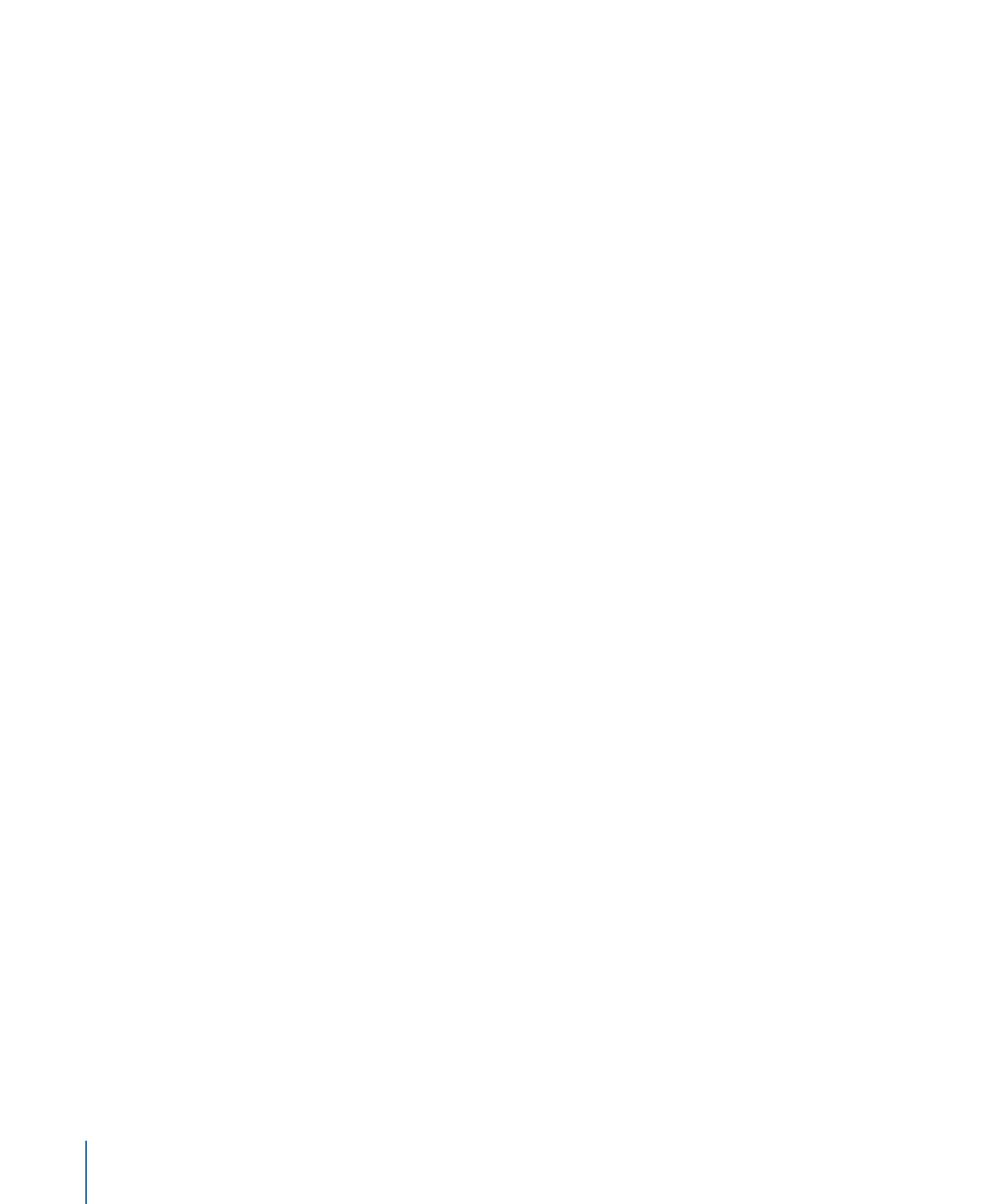
• Opacité : plus le déplacement du stylet est rapide, moins le trait est opaque. Pour
adapter l’opacité des touches après la création du trait, utilisez les commandes d’opacité
disponibles dans la fenêtre Style ou Trait.
• Espacement : plus le déplacement du stylet est rapide, plus l’espacement entre les
touches du trait est important. Pour modifier l’espacement des touches après la création
du trait, utilisez les commandes Espacement disponibles dans la fenêtre Style ou Trait.
• Angle : plus le déplacement du stylet est rapide, plus l’angle des touches du trait est
important. Pour modifier l’angle des touches après la création du trait, utilisez les
commandes Angle disponibles dans la fenêtre Trait.
• Scintillement : plus le déplacement du stylet est rapide, plus le niveau de scintillement
du trait est important. Le scintillement positionne de manière aléatoire les touches du
trait, ce qui leur donne l’apparence de particules. Pour modifier le scintillement des
touches après la création du trait, utilisez les commandes Scintillement disponibles
dans la fenêtre Trait.
Écriture activée :
cette case, si elle est cochée, permet à un trait d’être « peint » sur le
canevas au fil du temps. Pour en savoir plus, voir
Comportement Écriture activée
.
Lissage :
cochez cette case pour créer un trait plus lisse comportant moins de points de
contrôle. Les traits de peinture dessinés lorsque le lissage est activé sont créés comme
des formes de Bézier. Les traits de peinture dessinés lorsque le lissage est désactivé sont
créés en tant que formes linéaires.
Style de forme :
menu local vous permettant d’appliquer un style de forme prédéfini
(depuis la bibliothèque) à la forme sélectionnée. Vous pouvez également enregistrer des
styles de formes personnalisés dans la bibliothèque grâce à ce menu local. Tout préréglage
de trait (forme) enregistré par vos soins dans la bibliothèque apparaît également dans la
liste proposée.
Zone d’esquisse :
champ vide dans lequel les styles de pinceaux peuvent être testés en
association avec les réglages actuels de la palette de l’outil Trait de peinture.